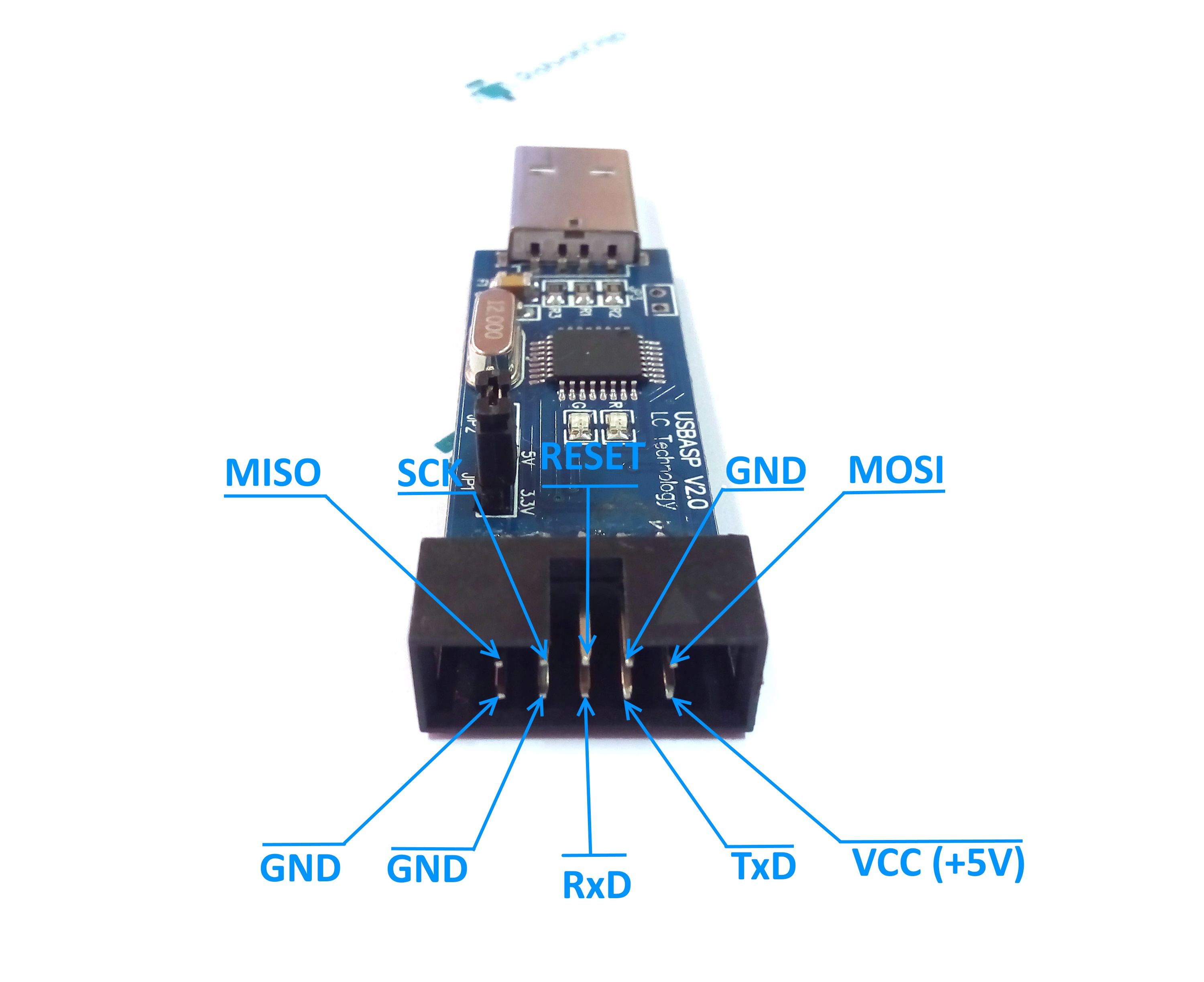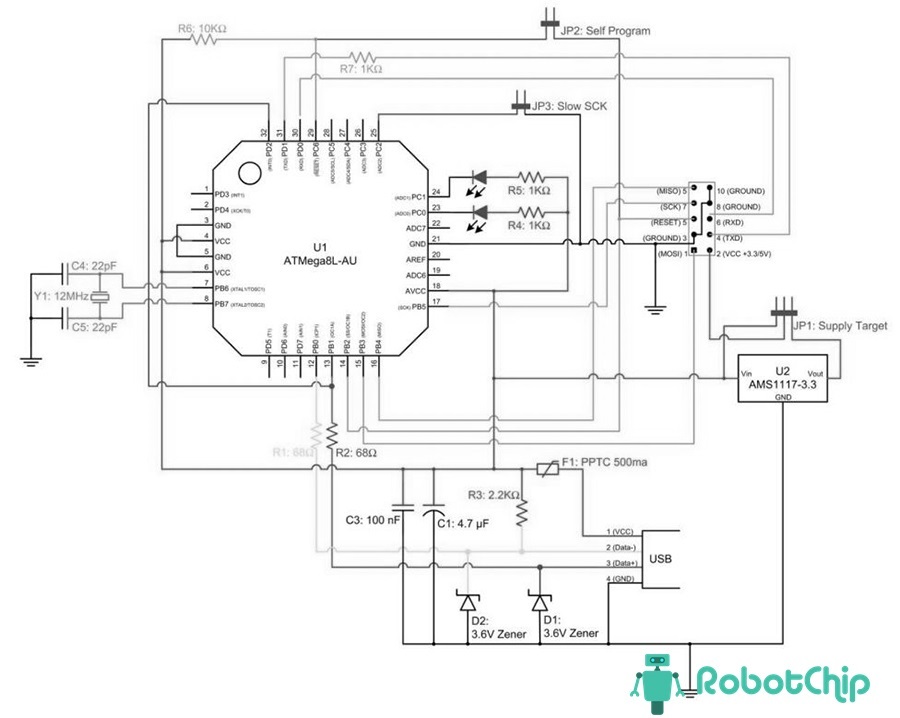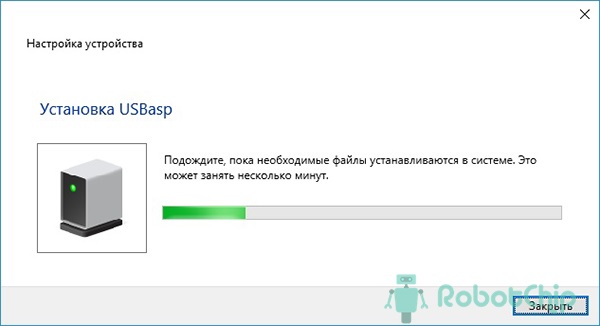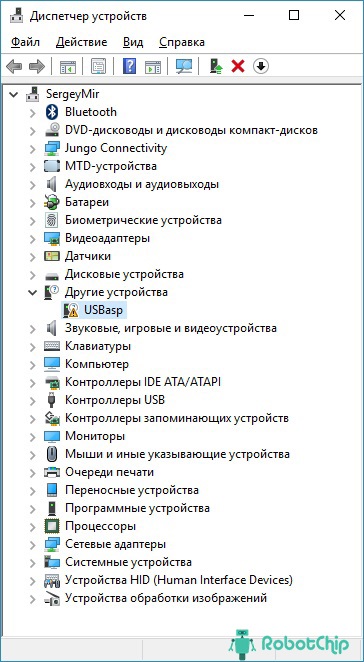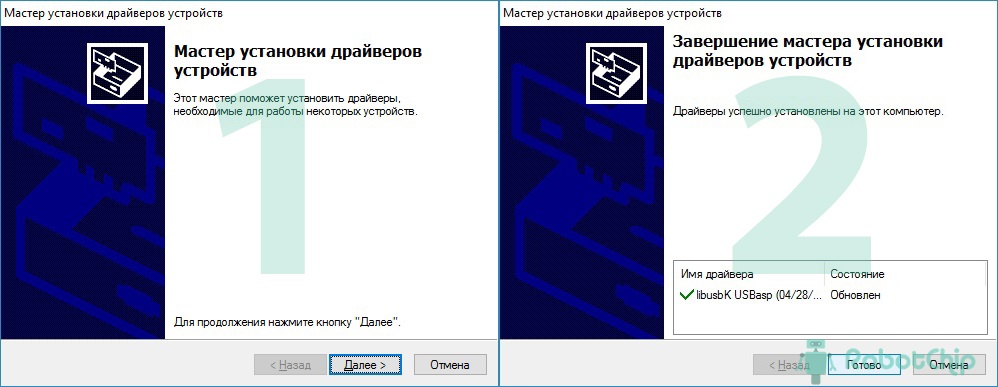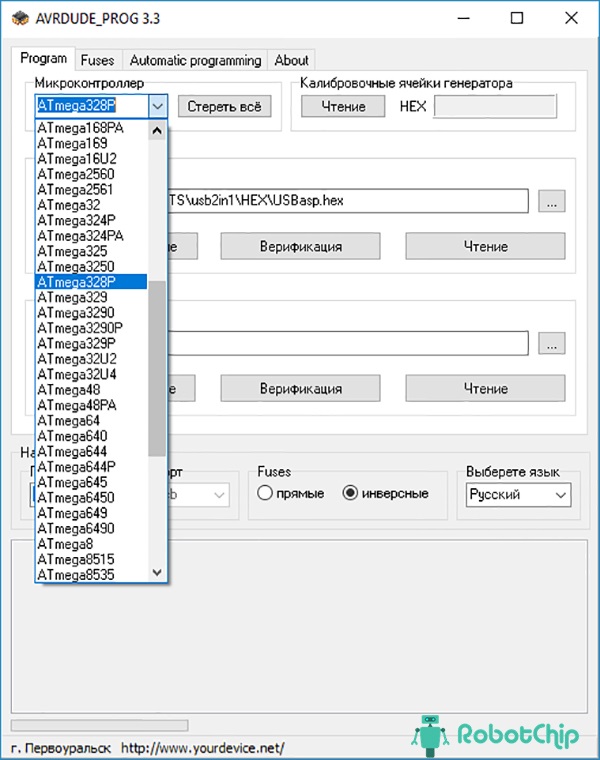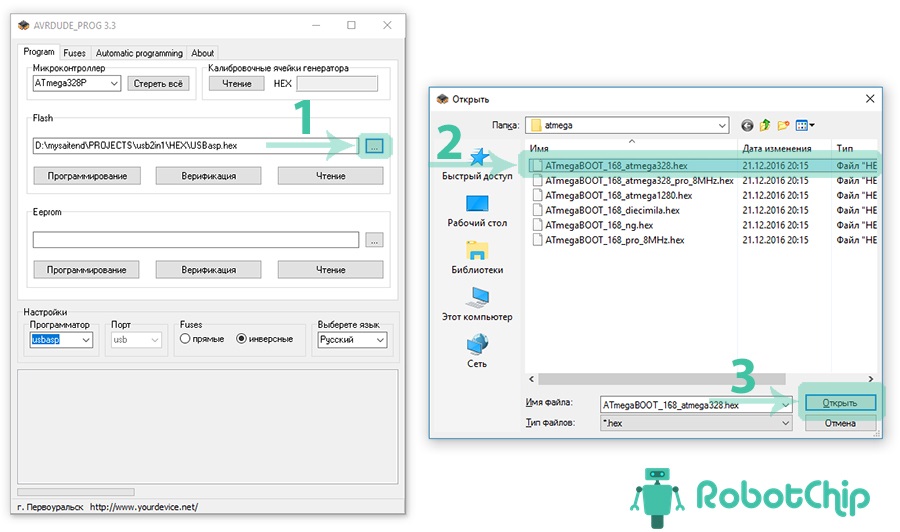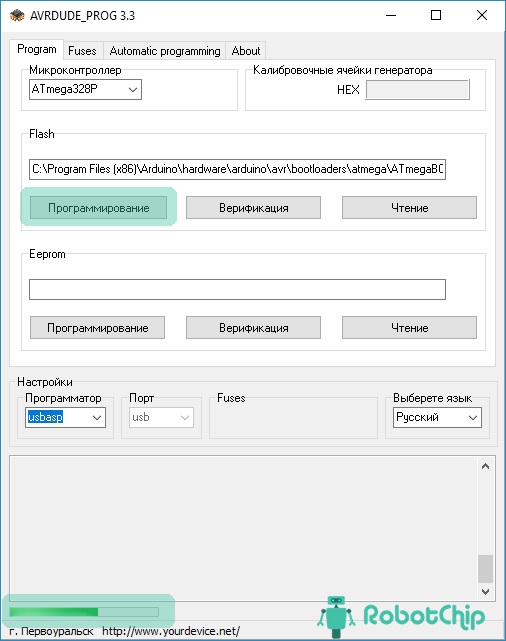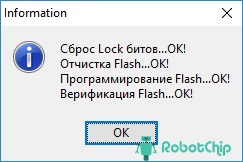- ARCAdaptor
- Прошиваем AVR ATMega в Windows 10
- Вместо предисловия
- Вариант решения проблемы
- Установка гостевой системы
- Устанавливаем гипервизор
- Разворачиваем виртуальную машину
- Дополнительные настройки
- USB-фильтр
- Настройка сети
- Запуск гостевой системы.
- Подклчение сетевого диска из хост-системы
- Прошивка из под виртуальной машины
- Подключаем программатор
- Прошиваем устройство
- Заключение
- Обзор программатора USBAsp v.2.0
- Технические параметры
- Общие сведения
- Установка драйвера USBAsp на Windows 8/10
- Программа для USBAsp V2.0
ARCAdaptor
Всё в твоих руках
Прошиваем AVR ATMega в Windows 10
Вместо предисловия
С выходом Windows 10 жизнь пользователей, в целом, улучшилась, однако небольшая группа людей увлеченных “огребла” массу проблем, в частности с использованием самодельных USB устройств, как то программатор для AVR ATMega. Так, для Windows 10 весьма проблематично использовать USB-программаторы типа USBASP, UsbTinyISP и прочий “самодел” — для них просто физически нет “подписанных” драйверов.
Эта статья призвана хотя бы частично решить проблему прошивки “атмег” под современной операционной системой Windows 10
Вариант решения проблемы
Мы будем запускать виртуальную машину с очень маленьким дистрибутивом Linux, которая позволит без проблем “перехватить” наш программатор (в нашем случае — ARCAdaptor в режиме bootloader’a). Небольшие изменения в конфигурации виртуальной машины позволят использовать и другие “самодельные” USB-программаторы, для которых нет драйверов для Windows 10, но при этом они без проблем работают в Linux через libUSB.
Установка гостевой системы
При работе с виртуальной машиной используется термин “хост-машина” и “гостевая машина”. В нашем случае хостом будет выступать Windows 10, а “гостем” — Alpine Linux.
Следует отметить, что все операции, описанные здесь проводились на планшете Asus T100TA под управлением 32битной Windows 10. Это довольно популярное и не самое мощное по начинке устройство — а значит — повторить этот опыт можно будет даже на “слабых” компьютерах.
Устанавливаем гипервизор
Гипервизор — это такое программное обеспечение, которе отвечает за работу виртуальных машин. В нашем случае мы будем использовать Virtual Box — он бесплатен и обладает нужной функциональностью (проброс USB-устройств в гостевую систему).
Качаем последнюю версию с сайта:
Ещё нам понадобится пакет дополнений для корректной работы USB — его можно выгрузить сразу же, и установить потом после установки основной части.
Уставновите Virtual Box, следуя указаниям системы:
После установки — кликните по скачанному Extension pack — система предложит установить его, и после установки вы увидите вот такое окно:
Всё готово для развертывания системы.
Разворачиваем виртуальную машину
Качаем образ виртуальной машины в формате OVA — вот отсюда.
Следующий шаг — нам нужно импортировать этот образ в наш VirtualBox. Воспользуемся командой из меню.
В принципе, никаких изменений при импорте вносить не предполагается. Процесс завершается за несколько секунд — образ системы имеет минимальные размеры.
Дополнительные настройки
Перед стартом нужно обязательно кое-что проверить и перенастроить.
USB-фильтр
Это очень важный параметр. Проверим его перед первым стартом. В настройках виртуальной машины должен быть вот такой вот фильтр — он уже настроен в начальном образе.
Если его нет, то его нужно создать — в качестве параметра указать пару Vendor-id и Device-id — они задаются в шестнадцатиричном формате — 16c0 и 05dc соответственно.
Настройка сети
Изначально образ виртуальной машины поставляется с настройкой сети в режиме NAT — чтобы импорт проходил без ошибок. Скорее всего, вы подключены к домашней сети, так что давайте настроим сеть так, чтобы можно было работать и “гонять” наши файлы прошивок из Windows в Linux.
Для этого переведем сеть в режим Bridge.
Выбираем “Bridge”. Убеждаемся что “мост” у нас наведен с подключенной сетевой картой. В нашем случае — наш WiFi адаптер в устройстве.
Вот примерно такой:
Теперь при включении виртуальная машина получит IP адрес также, как ваш компьютер (конфигурация праведлива для большинства пользователей).
Всё готово для старта.
Запуск гостевой системы.
Решительно нажимаем кнопку “запустить виртуальную машину” и через некоторое время наблюдаем приглашение к входу в систему.
В качестве логина используем arc, в качестве пароля adaptor.
Безусловно, пользовтелям, привыкшим к оконному интерфейсу работа в Linux может показаться немного непривычной, но во-первых это не сложно, во-вторых весьма расширяет горизонты 🙂
Пришла пора “скинуть” нашу прошивку на Linux
Подклчение сетевого диска из хост-системы
Мы подключим сетевой диск и сможем просто перебрасывать файлы для прошивки в виртуальную машину для последущей записи в ARCAdaptor.
В принципе, все инструкции уже есть на скриншоте выше, при условии что мы используем bridged networking.
Переключимся в хост-машину. Откроем окно Windows explorer и введем адрес нашей виртуальной машины. Он виден после логина (зеленый текст), а если нет — запустите команду в Linux:
Введем его в Windows Explorer в формате \\xxx.yyy.zzz.aaa :
Система спросит логин и пароль — используем наши arc и adaptor в качестве логина и пароля. Если всё хорошо — мы видим список сетевых папок нашей виртуальной машины, точнее одну папку — «share«.
Откройте её и перепишите туда файлы .hex, которые планируете прошить.
Переключитесь в виртуальную машину — эти файлы теперь доступны там. Команда ls -la share покажет нам содержимое.
Все готово для прошивки!
Прошивка из под виртуальной машины
Подключаем программатор
Опять-таки, в нашем случае это ARCAdaptor, переведенный в режим программирования. После включения вы, возможно, увидите окно с установщиком драйверов от VirtualBox. Дождитесь установки. Когда установка закончена — дайте команду sudo lsusb (возможно придется ввести пароль “adaptor” ещё раз).
На скриншоте видно, что устройство USBAsp (наш ARCAdaptor в режим bootloader) видится в Linux.
Прошиваем устройство
Для удобства в виртуальную машину добавлена пара скриптов, предназначенных для прошивки ARCAdaptor:
Это просто “обёртки” для avrdude. Желающие могут ознакомиться с содержимым прямо на месте.
Итак, для записи прошивки — даём команду:
sudo flashprg.sh share/arcadaptor8.hex
Опять-таки после нажатия “Enter” может потребоваться ввод пароля (ибо используется команда sudo).
Для прошивки “конфигурации” используется команда flashconfig.sh
sudo flashconfig.sh share/arcadaptor8.eep
Ну а вот результат работы программатора:
Ну и вот “анимация” процесса прошивки:
Внимание! Как только устройство “прошьется”, оно будет пытаться “определиться” не в Linux, а в хост-системе. Если есть желание изменить это поведение — нужно добавить новый USB-фильтр в настройках виртуальной машины для ваших Vendor ID и Device ID.
Тоже самое относится и к другим программаторам — то есть если используется программатор USBTinyISP — нужно обязательно отредактировать фильтр (или создать новый) в настройках — подставить новые значения Vendor ID и Device ID.
Менять нужно вот эти поля:
Заключение
Вообще, использование “виртуалок” для разработки открыват перспективы весьма радужные — так, например установка и использование AVR-GCC в Linux гораздо более простое и “приятное”, чем в том же Windows.
Более того, разрабатывать можно “на ходу”, то есть установить Virtual Box на планшет с Windows и пользоваться где угодно.
Мы будем рады любым отзывам, а также найденным недочетам. Правда, расширение этого образа не предусмотрено, за исключением совсем уж вопиющих ошибок.
Никто не мешает вам создать собственную “девелоперскую” виртуалку на базе той же Ubuntu — лишь бы хватило место для образа :).
Обзор программатора USBAsp v.2.0
Автор: Сергей · Опубликовано 11.07.2017 · Обновлено 13.04.2020
Сегодня расскажу, о недорогим и очень простом программаторе USBAsp v.2.0 для микроконтроллеров AVR (основанный на дизайне Томаса Фишла), с его помощью можно прошивать контроллеры AVR по интерфейсу ISP (не выпаивая его с платы), а самое главное, можно прошить загрузочный сектор на контроллерах Arduino.
 Технические параметры
Технические параметры
► Напряжение питания: 5 В, DC
► Интерфейс: USB 2.0
► Программирование/ чтение: Atmel (AVR)
► Габариты: 70 мм x 18 мм x 10 мм
► Поддержка операционных систем: Windows XP / 7 / 8 / 8.1 / 10.
Общие сведения
Программатор USBAsp распространяется и открытым исходным кодом, так что при желании можно изготовить самому, скачав печатную плату и прошивку с сайта Thomas, из-за этого в различных интернет магазинах существует различные варианты программатора с одинаковым функционалом. В моем случае буду рассказывать о USBAsp V2.0 китайского производителя LC Technelogy.
Программатор собран на синий печатной плате, слева расположен USB-разъем необходимый для подключения к компьютеру. В центре располагается контроллер ATmega8A, рядом установлен кварцевый резонатор на 12 МГц и электрическая обвязка (резисторы, конденсаторы). Справа расположен 10-контактный разъем (два ряда, по пять выводов, шагом 2.54 мм), обеспечивающий обмен данными с прошиваемым микроконтроллером (интерфейс ISP). В комплекте поставляется кабель, с каждой стороны которого, установлен разъем IDC (10 выводов), для простоты прошивки некоторых плат (например Arduino), советую приобрести адаптер-переходник с 10-pin на 6-pin. Назначение выводов программатора USBAsp можно посмотреть на рисунке ниже, вид на стороне программатора.
Назначение выводов:
► 1 – MOSI
► 2 – VCC
► 3, 8, 10 – GND
► 4 – TXD
► 5 – RESET
► 6 – RXD
► 7 – SCK
► 9 – MISO
Световая индикация
► Красный светодиод G — Включен
► Красный светодиод R — Обмен данными
Перемычки
► JP1 — POWER, управляет напряжением на разъеме ISP VCC (вывод 2), можно установить на + 3.3В, + 5В или вовсе убрать перемычку, если программируемое устройство, имеет собственный источник питания.
► JP2 — SERVICE, обновления прошивки USBasp.
► JP3 — SLOW, программирования на низких скоростях, если программируемое устройство, работает на частоте ниже 1.5 МГц, SCK (вывод 7) уменьшит частоту с 375 кГц до 8 кГц.
Принципиальная схема программатора USBAsp V2.0 можно посмотреть на рисунке ниже.
Список поддерживаемых AVR микроконтроллеров:
► Mega Series: ATmega8, ATmega8A, ATmega48, ATmega48A, ATmega48P, ATmega48PA, ATmega88, ATmega88A, ATmega88P, ATmega88PA, ATmega168, ATmega168A, ATmega168P, ATmega168PA, ATmega328, ATmega328P, ATmega103, ATmega128, ATmega128P, ATmega1280, ATmega1281, ATmega16, ATmega16A, ATmega161, ATmega162, ATmega163, ATmega164, ATmega164A, ATmega164P, ATmega164PA, ATmega169, ATmega169A, ATmega169P, ATmega169PA, ATmega2560, ATmega2561, ATmega32, ATmega32A, ATmega324, ATmega324A, ATmega324P, ATmega324PA, ATmega329, ATmega329A, ATmega329P, ATmega329PA, ATmega3290, ATmega3290A, ATmega3290P, ATmega64, ATmega64A, ATmega640, ATmega644, ATmega644A, ATmega644P, ATmega644PA, ATmega649, ATmega649A, ATmega649P, ATmega6490, ATmega6490A, ATmega6490P, ATmega8515, ATmega8535,
► Tiny Series: ATtiny12, ATtiny13, ATtiny13A, ATtiny15, ATtiny25, ATtiny26, ATtiny45, ATtiny85, ATtiny2313, ATtiny2313A
► Classic Series: AT90S1200, AT90S2313, AT90S2333, AT90S2343, AT90S4414, AT90S4433, AT90S4434, AT90S8515, AT90S8535
► Can Series: AT90CAN128
► PWN Series: AT90PWM2, AT90PWM3
Установка драйвера USBAsp на Windows 8/10
Подключаем программатор к USB порту на компьютере, если все нормально, на плате загорится красный светодиод. Далее операционная система начнет поиск драйвера
Так как, в операционной системе нету необходимого драйвера, в «Диспетчере устройств» появится устройство «USBAsp» с восклицательным знаком.
Скачиваем архив с цифровой подписью, разархивируем и запускаем «InstallDriver.exe»
Драйвер установлен, в «Диспетчере устройств» пропадет восклицательный знак с «USBAsp».
Установка драйвера на Windows XP и Windows 7 аналогичная, программатор готов к работе.
Программа для USBAsp V2.0
Программу разработал «Боднар Сергей», работает не только с китайским программатором USBAsp v.2.0, но и другими программаторами. Первым делом скачиваем программу, разархивируем и запускаем «AVRDUDEPROG.exe».
В качестве примера, прошью китайскую плату Arduino UNO R3 в которой установлен микросхема ATmega328P. В программе, жмем на вкладку «Микроконтроллеры» и выбираем ATmega328P.
Далее, необходимо выбрать прошивку, в строке «Flash» нажимаем «. . .», переходим в папку «C:\Program Files\Arduino\hardware\arduino\avr\bootloaders\atmega» и выбираем «ATmegaBOOT_168_atmega328.hex», жмем «Открыть»
Подключаем программатор к плате «Arduino UNO R3», и нажимаем кнопку «Программирование».
В конце, выйдет диалоговое окно, о удачном окончании программировании.
Ссылки
Скачать драйвер для программатора USBASP v2.0 (LC Technology, ATMEL)
Скачать программу AVRDUDE_PROG v.3.3
Купить на Aliexpress
Программатор USBASP v2.0 (LC Technology, ATMEL)
Адаптер для ATMEL AVRISP, USBASP, STK500 (10 pin на 6 pin)
Купить в Самаре и области
Программатор USBASP v2.0 (LC Technology, ATMEL)
Адаптер для ATMEL AVRISP, USBASP, STK500 (10 pin на 6 pin)



















 Технические параметры
Технические параметры